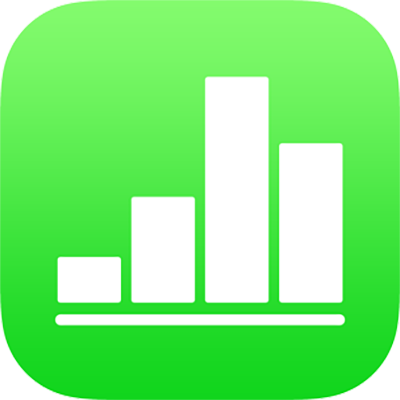
Tambah atau padamkan jadual dalam Numbers pada iPad
Apabila anda menambah jadual, anda memilih daripada sebilangan gaya yang telah direka bentuk yang sepadan dengan templat anda. Selepas anda menambahkan jadual, anda boleh menyesuaikannya mengikut pilihan anda. Anda boleh menambah sebanyak mungkin jadual yang anda inginkan pada helaian.
Tambah jadual baharu
Ketik
 , kemudian ketik
, kemudian ketik  .
.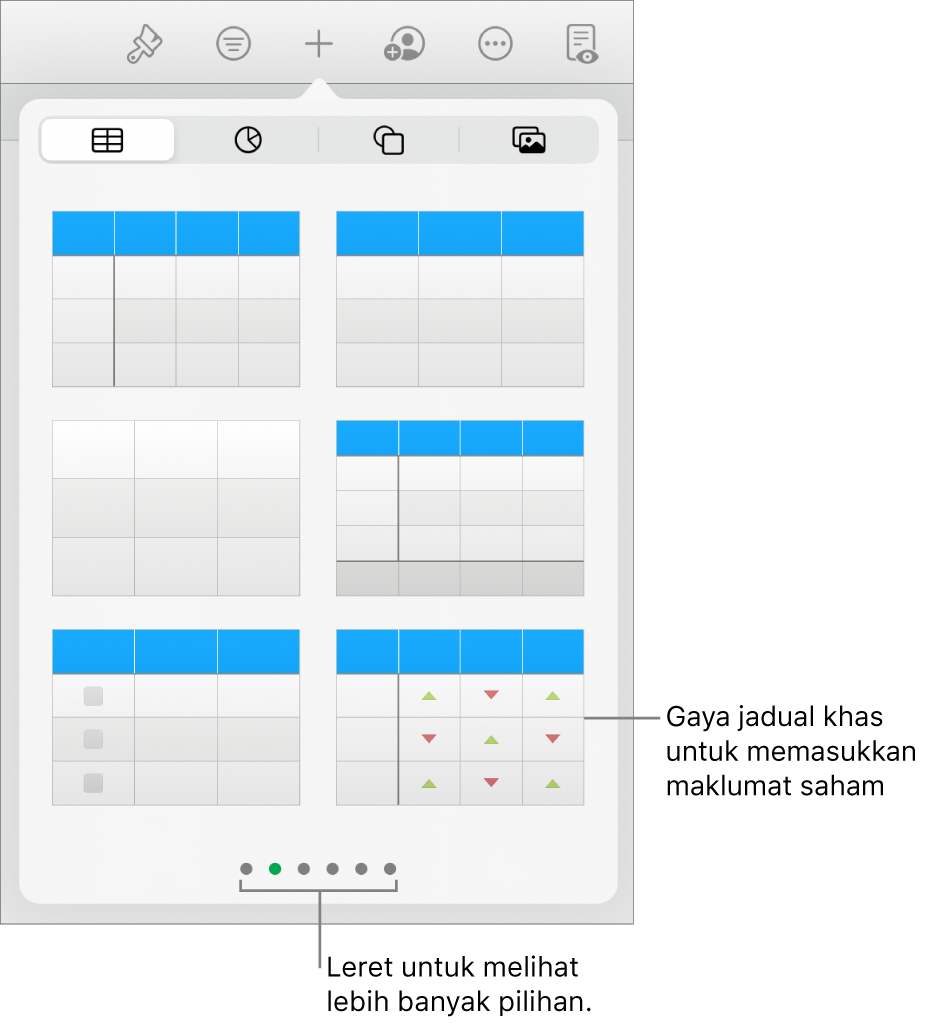
Leret ke kanan dan kiri untuk melihat lebih banyak pilihan gaya.
Ketik jadual untuk tambahnya pada helaian.
Untuk menambah kandungan ke sel, dwiketik sel (atau ketiknya, kemudian ketik
 di bahagian bawah skrin), kemudian mula menaip.
di bahagian bawah skrin), kemudian mula menaip.Untuk lebih cara untuk memasukkan kandungan, lihat Masukkan teks dan nombor dalam Numbers pada iPad.
Untuk mengalih atau mengedit jadual, lakukan mana-mana daripada yang berikut:
Alihkan jadual: Ketik jadual, kemudian seret
 di penjuru kiri atas.
di penjuru kiri atas.Tambah atau keluarkan baris: Ketik
 di penjuru kiri bawah jadual untuk menambah satu baris; seret
di penjuru kiri bawah jadual untuk menambah satu baris; seret  ke bawah atau atas untuk menambah atau memadam berbilang baris.
ke bawah atau atas untuk menambah atau memadam berbilang baris.Saiz semula jadual: Ketik jadual, ketik
 di penjuru kiri atasnya, kemudian seret titik biru di penjuru kanan bawah untuk saiz semula jadual secara berkadar.
di penjuru kiri atasnya, kemudian seret titik biru di penjuru kanan bawah untuk saiz semula jadual secara berkadar.Tukar seting warna baris bersilih ganti: Ketik jadual, ketik
 , ketik Jadual, kemudian aktifkan atau nyahaktifkan Baris Bersilih Ganti.
, ketik Jadual, kemudian aktifkan atau nyahaktifkan Baris Bersilih Ganti.Tukar rupa jadual: Ketik jadual, ketik
 , kemudian gunakan kawalan pemformatan untuk membuat perubahan.
, kemudian gunakan kawalan pemformatan untuk membuat perubahan.
Anda juga boleh salin jadual daripada hamparan lain atau daripada Pages atau Keynote.
Cipta jadual daripada sel sedia ada
Apabila anda mencipta jadual baharu daripada sel dalam jadual sedia ada, data sel asal dialihkan, bukan disalin. Jadual asal dibiarkan dengan sel kosong, yang anda boleh padam.
Pilih sel atau pilih seluruh baris atau lajur dengan data yang anda mahu gunakan untuk mencipta jadual baharu.
Sentuh dan tahan pilihan sehingga ia kelihatan terangkat, kemudian seretnya ke tempat lain pada hamparan.
Untuk memadam sel kosong daripada jadual asal, pilih sel kosong, kemudian ketik Padam.
Padamkan jadual
Ketik jadual, ketik
 di penjuru kiri atasnya, kemudian ketik Padam dalam menu konteks.
di penjuru kiri atasnya, kemudian ketik Padam dalam menu konteks.
Salin dan tampal jadual
Ketik jadual, ketik
 di penjuru kiri atasnya, kemudian ketik Salin dalam menu konteks.
di penjuru kiri atasnya, kemudian ketik Salin dalam menu konteks.Ketik di luar jadual untuk menyahpilihnya, ketik ruang kosong pada helaian, kemudian ketik Tampal.